Laravel55博客项目说明xblog
[toc]
文档地址
环境要求
安装npm install过程会存在问题,以下的版本可以运行成功 npm版本 6.14.4 node版本 v10.21.0 composer 2.0.7
{
"private": true,
"scripts": {
"dev": "npm run development",
"development": "cross-env NODE_ENV=development node_modules/webpack/bin/webpack.js --progress --hide-modules --config=node_modules/laravel-mix/setup/webpack.config.js",
"watch": "cross-env NODE_ENV=development node_modules/webpack/bin/webpack.js --watch --progress --hide-modules --config=node_modules/laravel-mix/setup/webpack.config.js",
"watch-poll": "npm run watch -- --watch-poll",
"hot": "cross-env NODE_ENV=development node_modules/webpack-dev-server/bin/webpack-dev-server.js --inline --hot --config=node_modules/laravel-mix/setup/webpack.config.js",
"prod": "npm run production",
"production": "cross-env NODE_ENV=production node_modules/webpack/bin/webpack.js --progress --hide-modules --config=node_modules/laravel-mix/setup/webpack.config.js"
},
"devDependencies": {
"autosize": "^4.0.2",
"bootstrap": "^4.1.1",
"chart.js": "^2.7.2",
"clipboard": "^1.7.1",
"cross-env": "^5.1.6",
"font-awesome": "^4.7.0",
"highlight.js": "^9.12.0",
"jquery": "^3.2",
"jquery-bridget": "^2.0.1",
"laravel-mix": "^1.0",
"magnific-popup": "^1.1.0",
"masonry-layout": "^4.2.0",
"node-sass": "^4.9.0",
"popper.js": "^1.14.3",
"simplemde": "^1.11.2",
"smooth-scroll": "^14.2.0",
"uppy": "^0.24.2"
},
"dependencies": {
"ajv-keywords": "^3.4.0",
"npm": "^6.1.0"
}
}
PHP >= 7.0.0
OpenSSL PHP Extension
PDO PHP Extension
Mbstring PHP Extension
Tokenizer PHP Extension
XML PHP Extension
同时,还需要安装好 Composer 和 Node.js® 。
安装
从 GitHub 下载:
git clone https://github.com/lufficc/Xblog.git blog --depth 1
cd blog
安装:
composer install
cp .env.example .env
php artisan key:generate
在.env文件中填好数据库连接,例如:
DB_CONNECTION="mysql"
DB_HOST="127.0.0.1"
DB_PORT=3306
DB_DATABASE=blog
DB_USERNAME=root
DB_PASSWORD=123456
运行数据库迁移:
php artisan migrate
安装前端框架:
npm install
编译前端:
npm run dev # 开发模式, 不会压缩 js 和 css, 因此速度很快.
npm run prod # 生产模式, 会压缩 js 和 css.
至此,全部安装完毕,你可以启动服务器来访问 http://127.0.0.1:8000:
php artisan serve
默认情况下,用户 id 为 1 的为管理员,因此首先进入 http://127.0.0.1:8000/register 注册一个用户作为管理员(只有管理员可以写作、进入后台)。
为了不让网站看起来空荡荡的,你可以生产一些假数据:
php artisan db:seed
到这一步,网站大概看起来就是这个样子了(没有其他任何个性化设置):
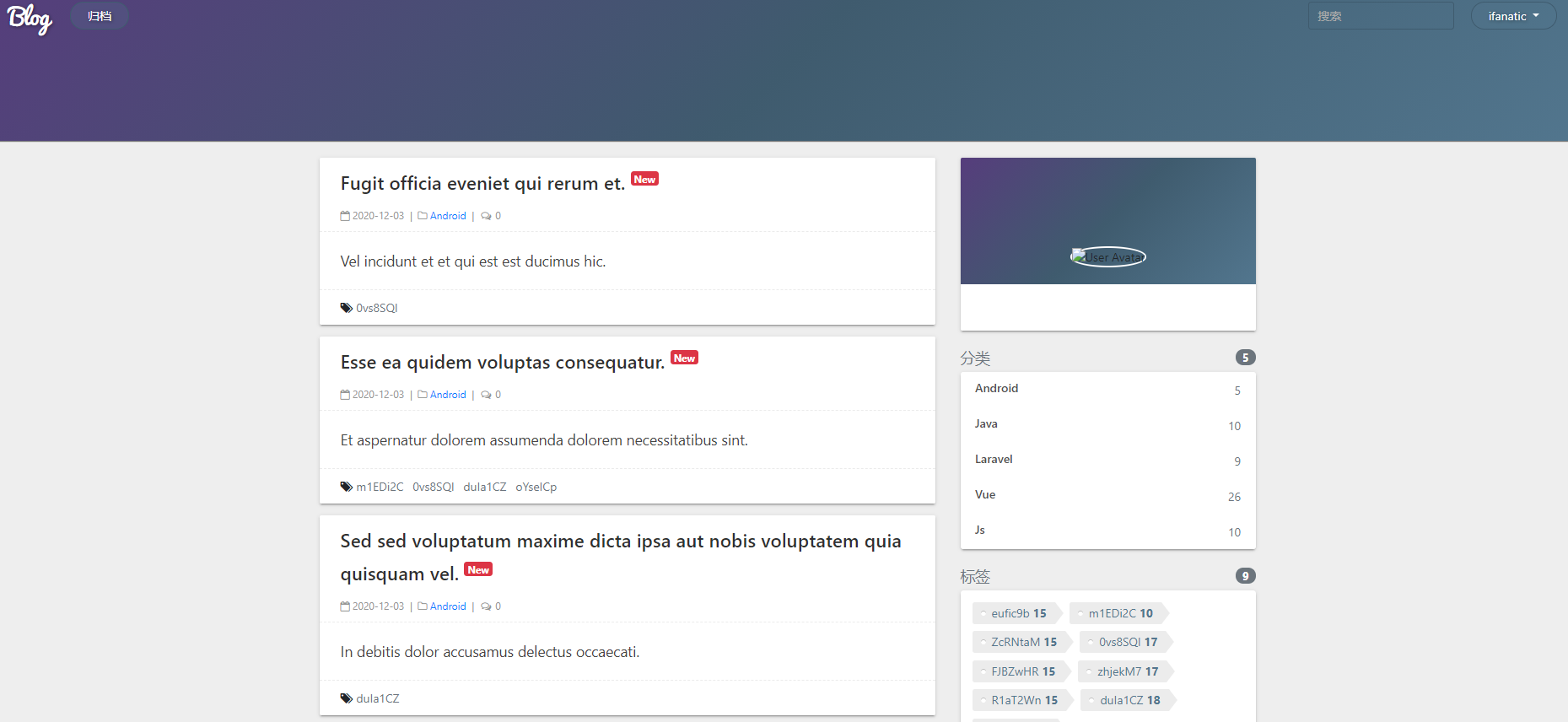
Features
文章方面
支持 Markdown, 编辑器支持粘贴板、拖拽上传图片,全屏写作模式, 实时预览, 快捷键, 自动保存。
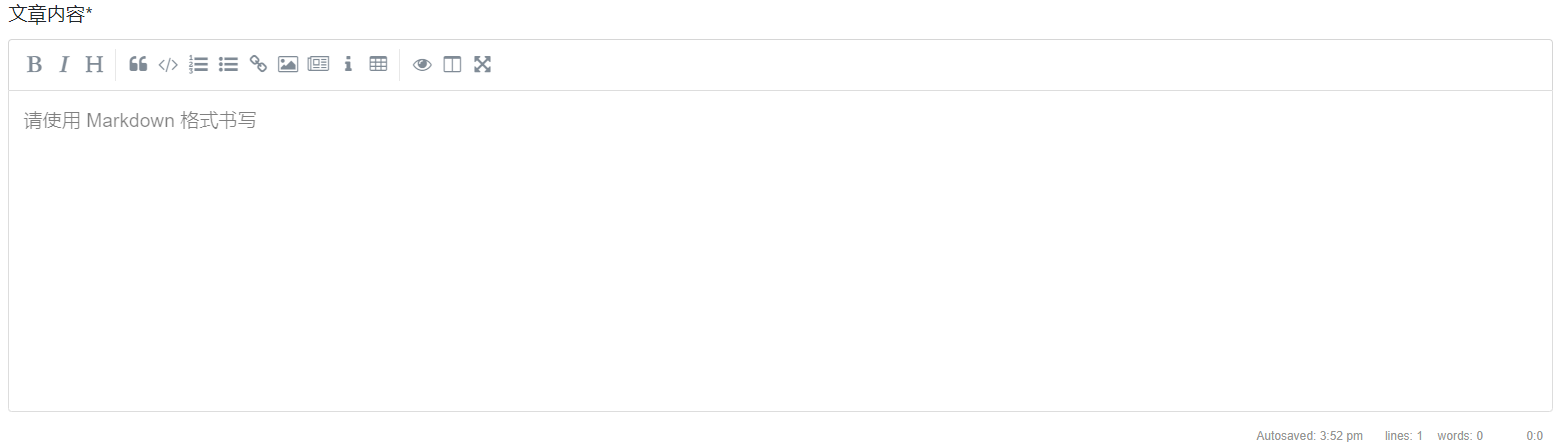
文章的多状态管理(发布,撤回,软删除,永久删除,恢复,草稿)
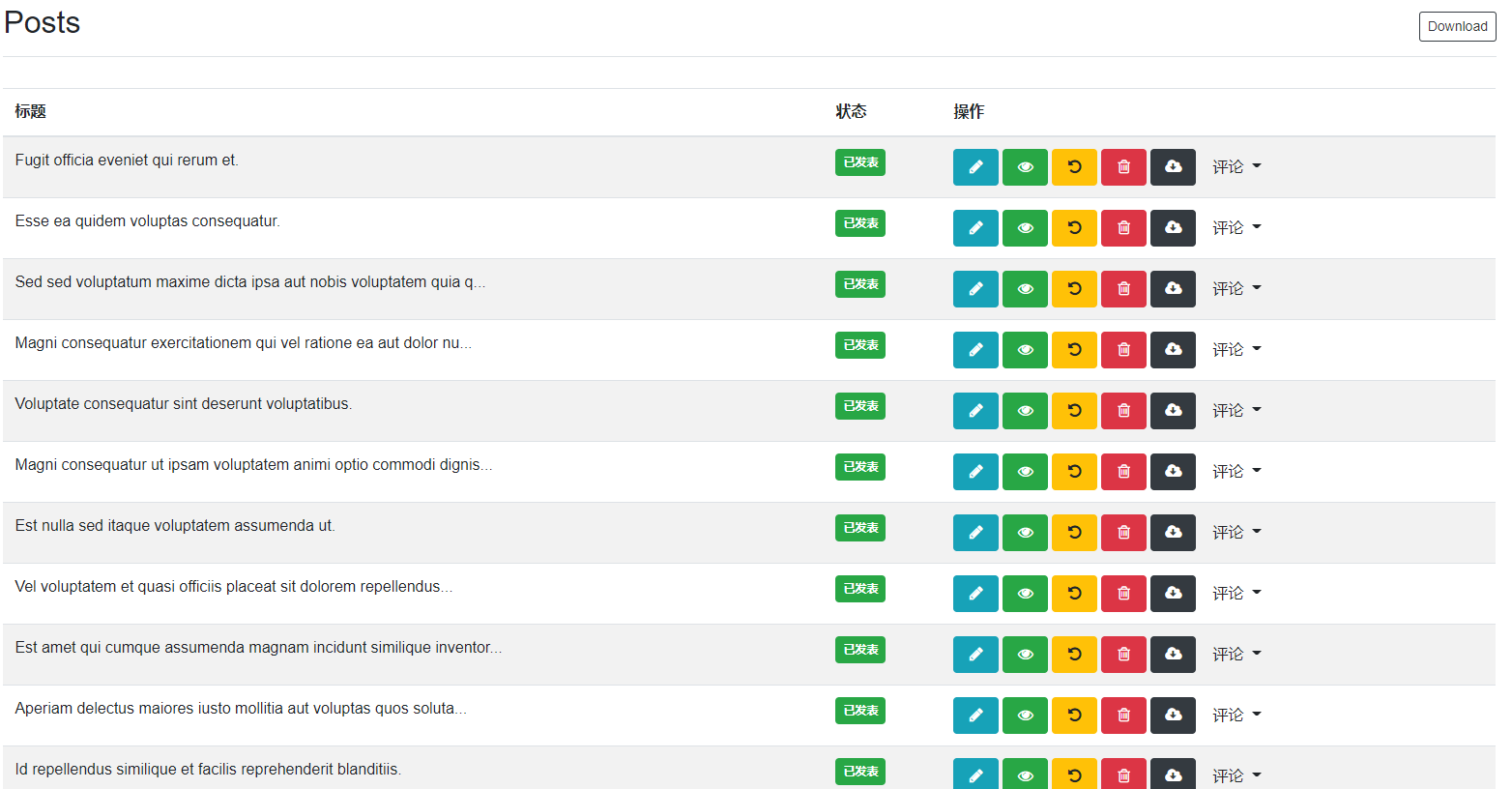
单篇文章支持修改评论类型(原生、Disqus),支持关闭、禁止或不显示评论,支持关闭或者显示目录(TOC)。
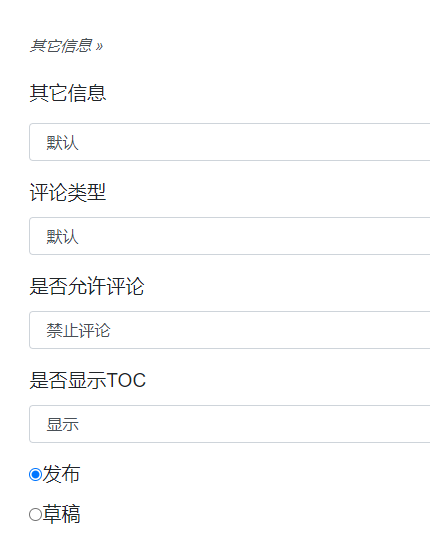
评论系统
支持原生自带、Disqus评论系统。支持全站关闭评论, 文章(或者页面)关闭评论,为某一篇文章(或者页面)关闭评论,强制开启评论。 原生自带评论登录未登录均可评论,但是需要管理员审核后才会显示在前端界面。
自带多层级评论系统
以及评论管理系统: 评论管理系统 评论管理系统
评论邮件提醒功能: 邮件提醒 邮件提醒
Block IP
会记录访问你博客用户的 IP,可以禁止某一 IP 访问你的博客。
Block IP
分类, 多标签
每个文章须有一个分类,可以有0个或多个标签。
分类 分类 标签 标签
后台管理
后台界面。
后台管理 后台管理
图片管理
图片集中管理、上传。
图片管理 图片管理
赞赏功能
赞赏功能,可关闭,赞赏语可配置。
写作
Xblog 采用 Markdown 格式来存储文章。Markdown 简洁、高效,很容易上手。
快捷键
编辑器采用 sparksuite/simplemde-markdown-editor ,支持 SimpleMDE 支持的所有快捷键,同时文章会自动保存在本地, 防止关闭网页导致内容丢失。
快捷键 动作
Cmd-' "toggleBlockquote"
Cmd-B "toggleBold"
Cmd-E "cleanBlock"
Cmd-H "toggleHeadingSmaller"
Cmd-I "toggleItalic"
Cmd-K "drawLink"
Cmd-L "toggleUnorderedList"
Cmd-P "togglePreview"
Cmd-Alt-C "toggleCodeBlock"
Cmd-Alt-I "drawImage"
Cmd-Alt-L "toggleOrderedList"
Shift-Cmd-H "toggleHeadingBigger"
F9 "toggleSideBySide"
F11 "toggleFullScreen"
上传图片
扩展了 SimpleMDE,你可直接拖拽图片到编辑器或者直接将粘贴板的图片粘贴到编辑器,编辑器可以自动上传图片, 并将图片链接以 Markdown 的方式插入到当前光标位置。

图题
你可以给图片添加 figure 类让其显示题图,因为采用了 Markdown Extra ,因此在图片链接后面添加{.figure}即可,效果如下图所示。
{.figure}
这是一个图题
这是一个图题
画廊
你可以点击编辑器画廊按钮来插入画廊,会插入如下代码:
画廊按钮
画廊按钮
<div markdown="1" class="figure third" caption="画廊标题">




</div>
然后可以在中间插入图片。另外,除了三列画廊,还支持两列、四列、五列画廊,只需要分别把 third 类改为half、fourth、fifth即可。其展示效果如下图:
两列画廊
<div markdown="1" class="figure half" caption="两列画廊">




</div>
alt
alt
alt
alt
两列画廊
三列画廊
<div markdown="1" class="figure third" caption="三列画廊">









</div>
三列画廊
四列画廊
<div markdown="1" class="figure fourth" caption="四列画廊">










</div>
四列画廊
五列画廊
<div markdown="1" class="figure fifth" caption="五列画廊">













</div>
五列画廊
同时,这些画廊全都是响应式的,在移动设备上会显示为单列。如果 caption 为空的话,画廊图题会设置为所有图片的 alt 中不为空的第一个。
提示信息
点击编辑器的提示按钮,来插入提示。
提示按钮
<div markdown="1" class="alert alert-info">
</div>
例如:
<div markdown="1" class="alert alert-info">
**NOTE:** 我是海贼迷,点击[这里](http://comic.lufficc.com/)看漫画。
</div>
<div markdown="1" class="alert alert-success">
**NOTE:** 我是海贼迷,点击[这里](http://comic.lufficc.com/)看漫画。
</div>
<div markdown="1" class="alert alert-danger">
**NOTE:** 我不是海贼迷,不要点击[这里](http://comic.lufficc.com/)看漫画。
</div>
<div markdown="1" class="alert alert-warning">
**NOTE:** 我是海贼迷,点击[这里](http://comic.lufficc.com/)看漫画。
</div>
<div markdown="1" class="alert alert-dark">
**NOTE:** 我是海贼迷,点击[这里](http://comic.lufficc.com/)看漫画。
</div>
NOTE: 我是海贼迷,点击这里看漫画。
NOTE: 我是海贼迷,点击这里看漫画。
NOTE: 我不是海贼迷,不要点击这里看漫画。
NOTE: 我是海贼迷,点击这里看漫画。
NOTE: 我是海贼迷,点击这里看漫画。
Markdown Extra
Xblog 支持 php Markdown Extra,例如:
Markdown Inside HTML Blocks
<div markdown="1">
<div markdown="1"> This is *true* **markdown** text. </div>
</div>
This is true markdown text.
Footnotes
这个效果的实现具体原理参见原理[^1]。
[^1]: 这是原理1。
这个效果的实现具体原理参见原理1。
Abbreviations
The HTML specification is maintained by the W3C.
*[HTML]: Hyper Text Markup Language
*[W3C]: World Wide Web Consortium
The HTML specification is maintained by the W3C.
更多效果可以查看 php Markdown Extra。
数学公式
数学公式采用 MathJax,使用 $ 包裹行内元素,$$ 包裹块元素即可,例如:
When $a \ne 0$, there are two solutions to \(ax^2 + bx + c = 0\) and they are
$$x = {-b \pm \sqrt{b^2-4ac} \over 2a}.$$
When a≠0, there are two solutions to (ax^2 + bx + c = 0) and they are x=−b±b2−4ac−−−−−−−√2a.
图床(File Storage)
Xblog 默认支持本地、七牛云、Amazon S3、Dropbox 等图床。并且图片与图床独立,你可以随便随时修改图床配置,而不影响图片(文件)的删除等功能,修改 .env 的 DISK 属性只会影响当前上传图片(文件)的位置,因为图片(文件)信息也存储了图床信息到数据库。
本地
使用本地图床,只需要将修改.env中 的 DISK=local 或者 DISK=public 即可。
public
修改 .env中 的 DISK=public,此时上传文件会存储到 storage/app/public 文件夹,为了使前端可见,需要创建一个链接,从public/storage 到 storage/app/public,运行
php artisan storage:link
即可。
local
修改 .env 中 的 DISK=local,此时上传文件会存储到 storage/app 文件夹,为了使前端可见,需要创建一个链接,从public/storage 到 storage/app,运行
ln -s <project_root>/storage/app <project_root>/public/storage
即可。
七牛云
修改 .env 中 的 DISK=qiniu,同时填写七牛云相关信息即可。
DISK=qiniu
QINIU_AK=
QINIU_SK=
QINIU_BUCKET=
QINIU_DOMAIN= # 结尾不带 ‘/’
Amazon S3
首先需要安装依赖,composer require league/flysystem-aws-s3-v3 ~1.0,然后修改 .env 中 的 DISK=s3,同时填写 Amazon S3 相关信息即可。
DISK=s3
S3_KEY=
S3_SECRET=
S3_REGION=
S3_BUCKET=
Dropbox
首先需要安装依赖,composer require spatie/flysystem-dropbox,然后将App\Providers\DropboxServiceProvider::class 添加到 config/app.php 的providers数组,最后修改 .env 中 的 DISK=dropbox,同时填写 Dropbox 相关信息即可。如何生成 access token?看这里。
DISK=dropbox
DROPBOX_ACCESS_TOKEN=
其他图床
参考官方文档 File Storage,然后在 .env 中填写相关信息即可,无需其他多余改动。
缓存
Xblog 支持使用 Redis 来加速你的博客,默认是没有使用缓存的。如果想使用,首先安装 Redis:
sudo apt-get install redis-server
然后在 .env 中设置 CACHE_ENABLE=‘true’ 即可。
个性化
首页
首页动态墙纸,在 Settings > 图片 > Home背景图片里面填写,每行为一个图片链接。然后首页会随机循环播放这些图片。 Logo 在 Settings > 网站 > Logo 设置,可以为纯文本或者 HTML。例如 Bootstrap Logo 的 SVG:
<svg class="d-block" width="36" height="36" viewBox="0 0 612 612" xmlns="http://www.w3.org/2000/svg" focusable="false">
<title>Bootstrap</title>
<path fill="currentColor" d="M510 8a94.3 94.3 0 0 1 94 94v408a94.3 94.3 0 0 1-94 94H102a94.3 94.3 0 0 1-94-94V102a94.3 94.3 0 0 1 94-94h408m0-8H102C45.9 0 0 45.9 0 102v408c0 56.1 45.9 102 102 102h408c56.1 0 102-45.9 102-102V102C612 45.9 566.1 0 510 0z"></path>
<path fill="currentColor" d="M196.77 471.5V154.43h124.15c54.27 0 91 31.64 91 79.1 0 33-24.17 63.72-54.71 69.21v1.76c43.07 5.49 70.75 35.82 70.75 78 0 55.81-40 89-107.45 89zm39.55-180.4h63.28c46.8 0 72.29-18.68 72.29-53 0-31.42-21.53-48.78-60-48.78h-75.57zm78.22 145.46c47.68 0 72.73-19.34 72.73-56s-25.93-55.37-76.46-55.37h-74.49v111.4z"></path>
</svg>
其效果为:
Header 图片
在 Settings > 网站 > Header背景图片 设置,可以设置一个固定图片地址,也可以设置为动态更新的,如何必应搜索每日壁纸保持同步,或者定期随机从 Picsum 选择一张图片。
你如果使用了动态更新,需要在服务器添加配置,运行 crontab -e ,然后添加
* * * * * php /path-to-your-project/artisan schedule:run >> /dev/null 2>&1
即可,详见 Task Scheduling 官方文档。
Header 展示 Header 展示 设置 Header 图片 设置 Header 图片
个人信息
在 Settings > 个人信息 设置你的头像、用户名、社交链接等信息,会显示在首页和博客右边栏。同时,其他信息 栏可以为 HTML,其最终会拼接到博客右边栏(博客右边栏实际为 Bootstrap 的一个 card,因此自定义 HTML 最好用 card-body 类包裹,来获取相同 pad。),如设置为 DigitalOcean 的邀请链接:
<div class="card-body border-top">
<div class="media">
<a class="align-self-center d-flex mr-3" href="https://m.do.co/c/fd4deae8d4f4" target="_blank">
<svg xmlns="http://www.w3.org/2000/svg" width="50" height="50" viewBox="0 0 50 50"><title>DigitalOcean</title><g fill="#0080FF" fill-rule="evenodd"><path d="M24.9153 50v-9.661c10.226 0 18.1638-10.1413 14.2372-20.904-1.4406-3.983-4.6327-7.1751-8.6158-8.6158C19.774 6.921 9.6327 14.8305 9.6327 25.0565H0C0 8.7571 15.7627-3.9548 32.8531 1.3842c7.4576 2.3446 13.418 8.2768 15.7345 15.7344C53.9266 34.2373 41.2429 50 24.9153 50"></path><path d="M15.339 40.3672h9.6045v-9.6045H15.339zM7.9379 47.7684h7.401v-7.4012H7.938zM1.7514 40.3672H7.938v-6.1864H1.7514z"></path></g></svg>
</a>
<div class="media-body">
<p class="card-text">Easily deploy an SSD cloud server on DigitalOcean in 55 seconds. Sign up using my link and receive $10 in credit.</p>
</div>
</div>
</div>
其效果为:
其他
还有很多其他个性化设置,如每页数量、热门文章数量、备案号、赞赏描述等等,就不一一详细介绍了,在后台很容易就看到啦。
<p>这是原理1。 <a href="#fnref1:1" rev="footnote" class="footnote-backref">↩</a></p>
写的不错,帮助到了您,赞助一下主机费~